默认网关的设置是电脑操作的最基本技能,但是还是会有一些朋友并不知道如何设置,下面就来具体介绍一下网关设置。
默认网关怎么设置?
1、打开“控制面板”,将“查看方式”设置为“小图标”,然后找到并点击“Internet选项”。
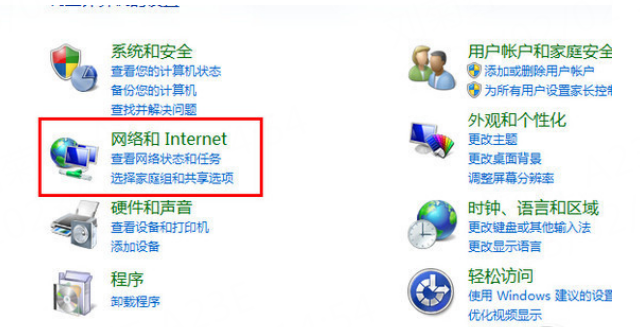
2、在打开的窗口中点击“更改适配器设置”。
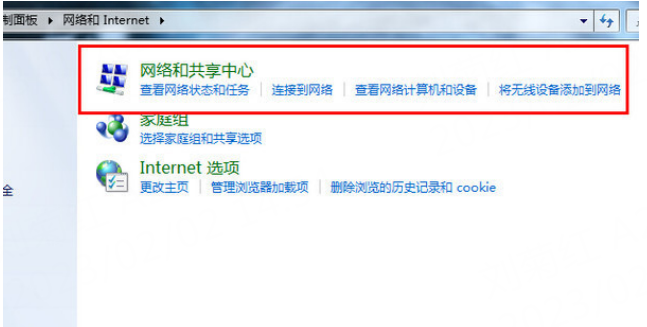
3、在打开的窗口中,右击“本地连接”,在弹出的菜单中选择“属性”。
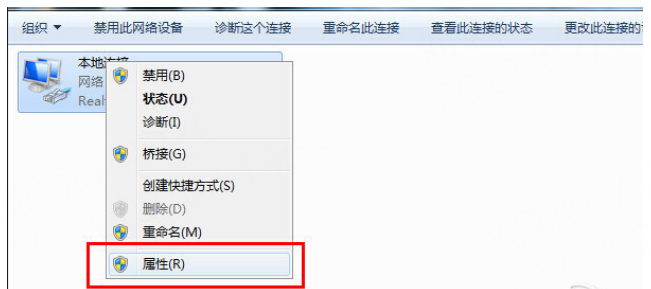
4、在打开的“本地连接 属性”窗口中找到“Internet协议版本(TCP/IPv4)”,双击打开。
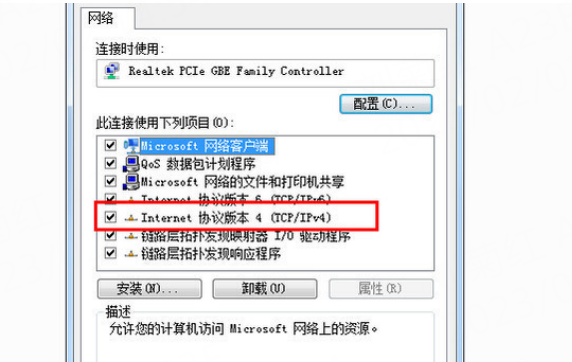
5、在打开的“Internet协议版本(TCP/IPv4)属性”窗口中,勾选“使用下面的IP地址”,然后输入IP地址和子网掩码,在默认网关输入框中输入默认网关地址,最后点击“确定”完成设置。
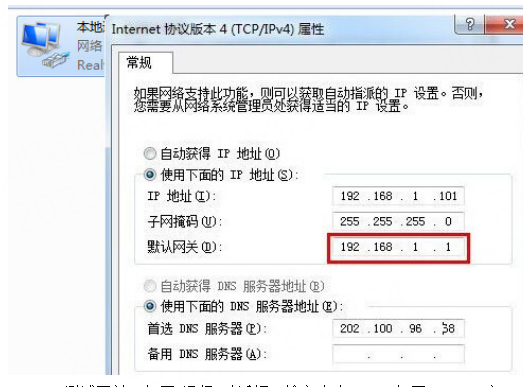
6、测试网关。打开“运行”对话框,输入命令“CMD”打开MSDOS窗口。然后在窗口中输入命令“ping 192.168.1.1 -t”,如果信息显示成功接收到数据,则说明默认网关配置成功。
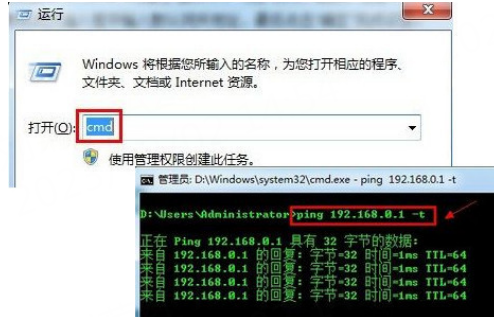
以上就是有关网关设置的简单介绍,其实很简单,有需要的朋友可以参考以上步骤进行。
默认网关的设置是电脑操作的最基本技能,但是还是会有一些朋友并不知道如何设置,下面就来具体介绍一下网关设置。
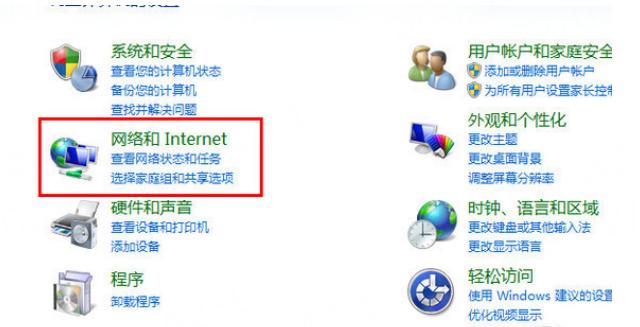
操作系统:Win10 网关的设置方法,具体操作步骤为: 1、首先在【开始】菜单中点击【控制面板】。 2、然后选择【网络和internet】点击【网络和共享中心】。 3、接着在点击左侧的【更改适配器设置】。 4、接着鼠标右键....
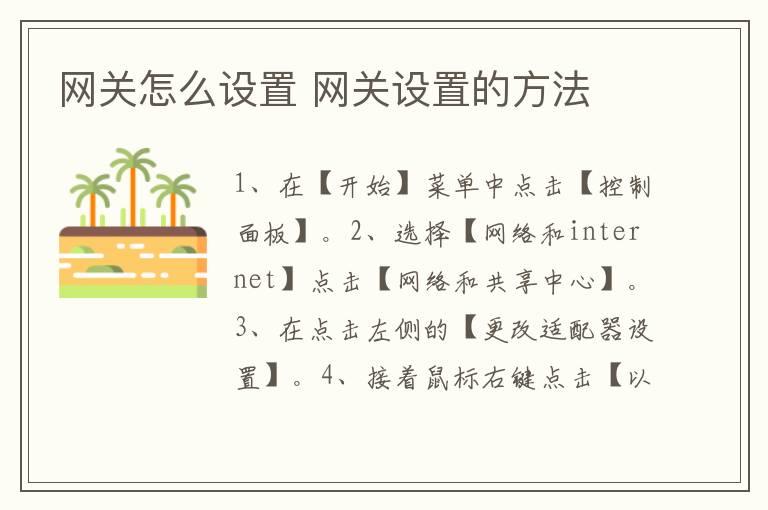
有很多使用win7的小伙伴发现windows7操作系统好像有个大问题,就是和路由器的连接频繁地自动掉线,通过诊断说是默认网关不可用这个问题该如何解决呢?下面我们一起来看看win7默认网关不可用解决措施吧。
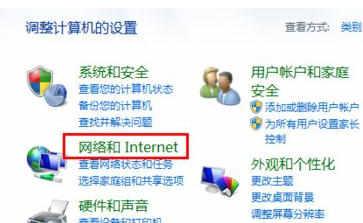
Win7的默认网关不可用怎么办?如何解决这个问题其实没有大家想象的那么难,而且很简单。这里我将向您展示如何解决win7默认网关不可用的问题。下面跟着小编一起看看Win7默认网关不可用的解决措施吧。
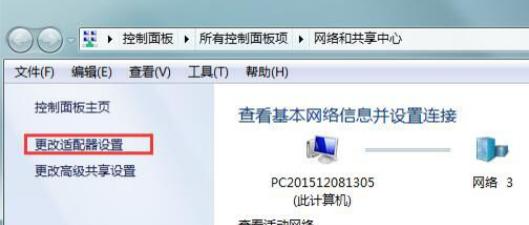
当用户们电脑提示默认网关不可用的时候,往往会导致电脑中的网络不能使用等,很多用户们在使用电脑时都会遇到这个问题,那么默认网关不可用怎么解决呢,快来看看相关的常见问题吧~
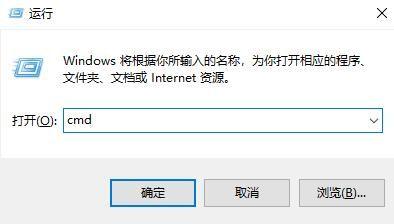
备案号:渝ICP备20005664号-4
Copyright © 简单到家 cdxsxbx.com
